- iCloudは、すべてのApple製品間で写真、カレンダー、ドキュメントなどを簡単に同期できるようにするストレージサービスです。
- ただし、iCloudが機能していない場合は、すべてのデータにアクセスできなくなる可能性があります。
- 私たちをチェックしてください 修正ページ 他の役立つ 私たちの信頼できる技術専門家からのガイド。
- 私たちを見てください Webクラウドハブ 最高のクラウドサービスの詳細については。

今すぐ登録して入手 5GBの無料ストレージ あなたの最も重要なファイルのために。 すべてのデバイス間でそれらを同期し、簡単にアクセスできます。 これがあなたに提供するものです:
- エラーや損失に直面することなくデータにアクセスする
- ファイルとバックアップのエンドツーエンド暗号化
- 同期していないユーザーとファイルを共有する
ファイルを保存、共有、アクセスする
ほぼどこからでも。
ザ・ iCloudの設定が古くなっています Windows OSサブスクライバーが経験するポップアップは、 アプリ固有のパスワード iCloudアカウントにアクセスするにはが必要です。
ユーザーがサードパーティのプラットフォームを使用しようとすると、このエラーポップアップを取り除くことができない場合があります。 アプリ固有のパスワード AppleのWebサイトからiCloudアカウントを使用して生成されます。
先に進む前に、いくつかの用語を明確に定義することが最も適切です。
アプリ固有のパスワードとは何ですか?
アプリ固有のパスワードは、サードパーティのアプリを使用するときに、AppleIDを使用してiCloudアカウントに安全にサインインするためのアクセス許可を付与します。
二要素認証(2FA)とは何ですか?
一般に2FAと略され、2段階認証とも呼ばれる2要素認証は、追加の手順を追加することで基本的なサインイン手順を改善するセキュリティプロセスです。
簡単なヒント
データにアクセスできないことにうんざりしていませんか? その後、 ズールツ データバックアップに最適なソリューションです。
このサービスは、コンピューター、ラップトップ、サーバー、および外部またはネットワークストレージデバイスをバックアップできます。 WindowsとMacに対応しており、スマートフォンからでもご利用いただけます。
Zoolzは、非常に安全なAmazonAWSインフラストラクチャ上に存在する信頼性の高いデータストレージを提供します。 アップロードまたはダウンロードに速度やサイズの制限はありません。

ズールツ
Zoolzを使用して、データバックアップ用の安全性の高い256-AESミリタリーグレードの暗号化を入手してください。
ウェブサイトを訪問
WindowsでiCloud設定が古くなっているエラーを修正するにはどうすればよいですか?
1. 2要素認証または2段階認証を有効にする
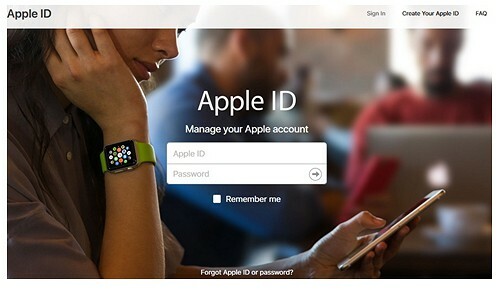
- 開いた インクルード Apple ID ページ。
- 個人でログインする Apple ID そして パスワード.
- あなたに適切な答えを提供する セキュリティの質問。
- クリック 継続する.
- に移動 [セキュリティ]タブ をクリックします はじめに 下 2段階認証。
- ヒット 継続する。
- あなたの 優先地域 と入力します 信頼できる電話番号。
- 選択 継続する。
- あなたは4桁を受け取ります AppleID確認コード 信頼できる電話番号に。
- 提供されたスペースにコードを入力し、を選択します 継続する。
- コードがありませんか?
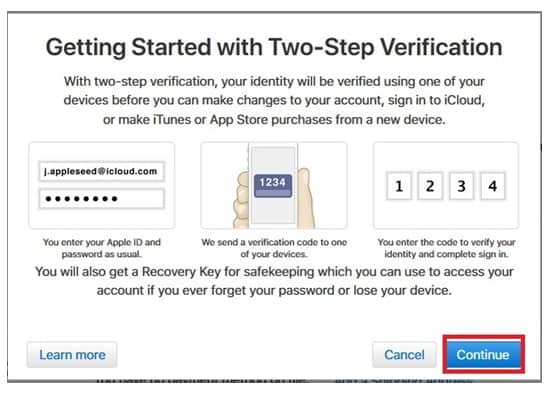
- Apple IDにリンクされているデバイスがある場合は、それらを確認します。リンクされていない場合は、をクリックします。 継続する 続行します。
- 安全な場所に保管してください 英数字回復キー。
- ヒット 継続する。
- 確認 回復キー。
- を確認してください 規約と条件 ボックスを選択して選択します 2段階認証を有効にします。
- クリック 完了 続行します。
2. アプリ固有のパスワードを生成する
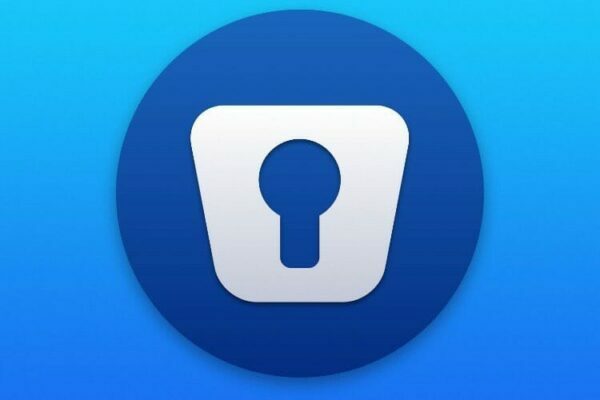
- に移動 [セキュリティ]タブ 選択します パスワードを生成します。
- 入力します ラベル このパスワードの場合。
- ヒット 作成します。
- 生成されたものをコピーします アプリ固有のパスワード、をクリックします 完了.
- 見つける アプリ固有のパスワードが必要なアプリと 打ち上げ それ。
- その後、 ペースト 特定のパスワード。
生成した アプリ固有のパスワード 対象のサードパーティアプリの場合、この特定のパスワードを使用して、AppleiCloudアカウントへの無制限のアクセスをアプリに許可する必要があります。
この時点で、 iCloudの設定が古くなっています エラーポップアップはもはや問題ではないはずです。
何らかの理由で、サードパーティアプリケーションでApple iCloudアカウントのパスワードを再入力する必要がある場合は、すでに生成した特定のパスワードを使用してください。
Apple IDアカウントのプライマリパスワードを変更すると、生成されたアプリ固有のパスワードはすべて取り消されます。
アカウントへのアクセスを許可するApple以外のアプリ用に新しいアプリを作成する必要があります。
これらの各手順を実行し、下のコメントセクションにメッセージを残して、どれが最適かをお知らせください。

![PCからiCloudでiPhoneを承認する方法[2つの方法]](/f/d3c96e708c8fa010784c0bbaa5d375b3.png?width=300&height=460)
